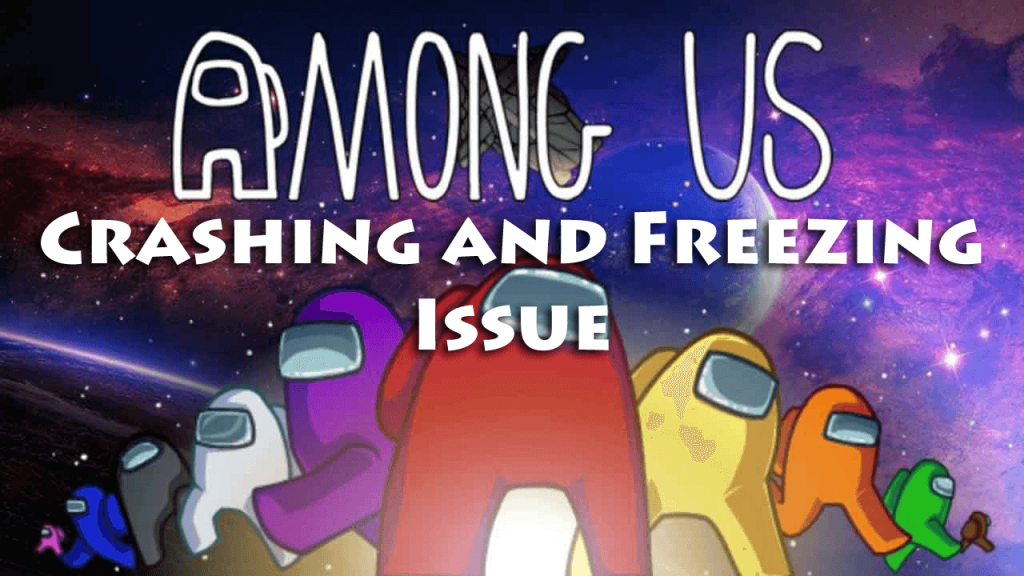
Среди нас — популярная многопользовательская онлайн-игра, разработанная и изданная американской игровой студией InnerSloth . Это локальная онлайн-игра о командной работе и предательстве. Игроки любят играть в эту игру из-за ее космической тематики.
Однако есть некоторые игроки, которые больше не могут наслаждаться этой игрой из-за сбоя и зависания «Среди нас» на ПК . Игроки решили эту проблему с игрой, так как « Среди нас» продолжает зависать и зависать на ПК при запуске.
Эти проблемы могут возникать из-за проблем со Steam или сбоев в игре. Какой бы ни была причина, эти проблемы должны быть устранены как можно скорее. Потому что предотвращение сбоев и зависаний среди нас может привести к серьезным проблемам.
Итак, в этой статье я составил список решений, а также проблемы, с которыми сталкиваются игроки при попытке запустить «Среди нас» на ПК.
Как исправить среди нас сбои, зависания и другие проблемы на ПК с Windows 10?
1-й выпуск: ошибка Unity среди нас и сбой
2-я проблема: «Среди нас» не запускается и вылетает при запуске
3-я проблема: запуск старой версии игры
1-й выпуск: ошибка Unity среди нас и сбой
По словам игроков, они не могут играть в эту игру из-за сбоя и зависания «Среди нас» . Иногда игроки также получают сообщение об ошибке, похожее на это, при запуске игры:
Among Us – Unity 2019.4.9f1_50fe8a171dd9
Вот причины, которые могут вызвать ошибку Среди США Unity и сбой на вашем ПК с Windows:
- Когда GPU разгоняется
- Оверлеи, такие как GeForce Experience или MSI Afterburner
- Сторонний конфликт с игрой
Решение 1. Включите максимальный предел FPS, чтобы исправить проблему сбоев и зависаний среди нас
В случае разгона графического процессора вы можете вернуть его тактовую частоту к значению по умолчанию. Если вы считаете, что это испортит тактовые частоты графического процессора, то для этого есть альтернативное решение. Вы также можете ограничить максимальный FPS графического процессора, чтобы уменьшить нагрузку.
Для этого вам необходимо следовать этим инструкциям:
- Щелкните правой кнопкой мыши на рабочем столе и выберите Панель управления Nvidia .
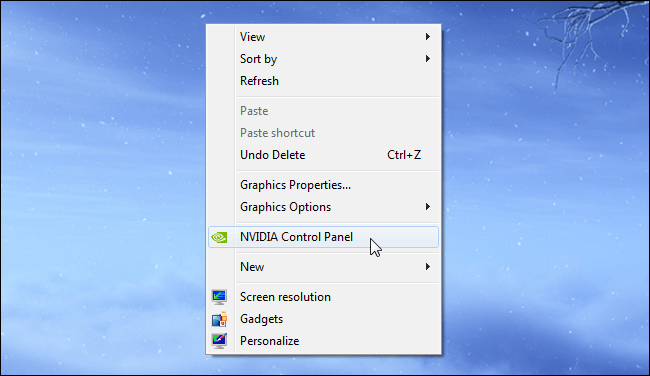
- Перейдите к настройкам 3D, указанным в левой части окна панели управления Nvidia , и нажмите « Управление настройками 3D » .
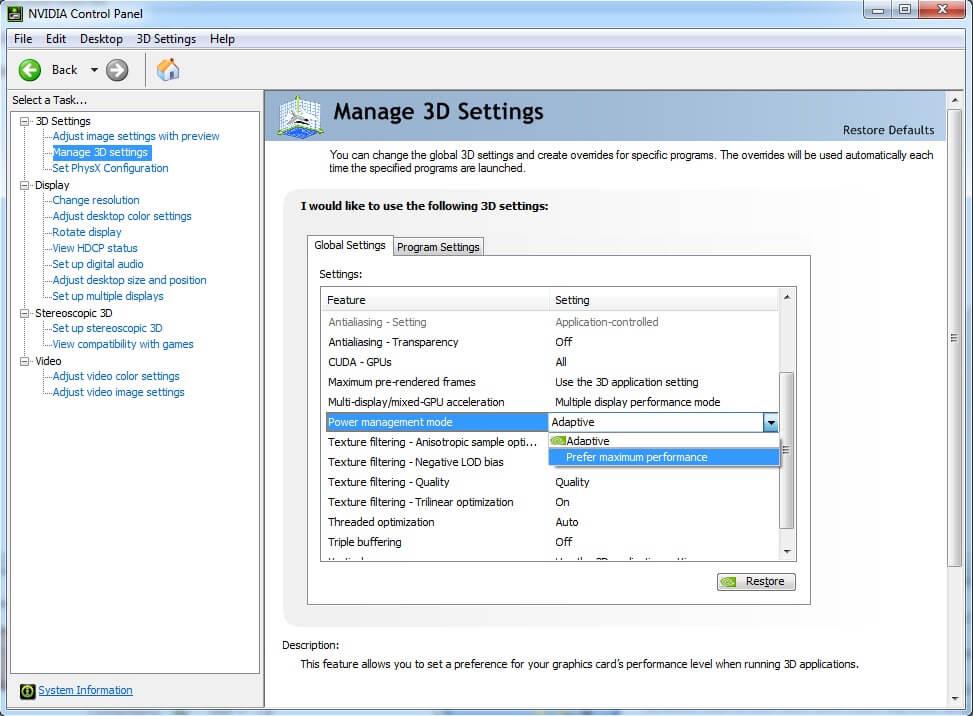
- Зайдите в настройки программы .
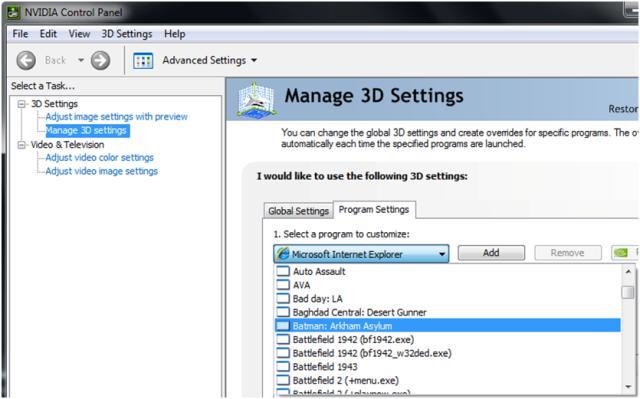
- В разделе « Выберите программу для настройки » выберите « Среди нас» .
- Включите « Max FPS Limit », а затем установите значение.
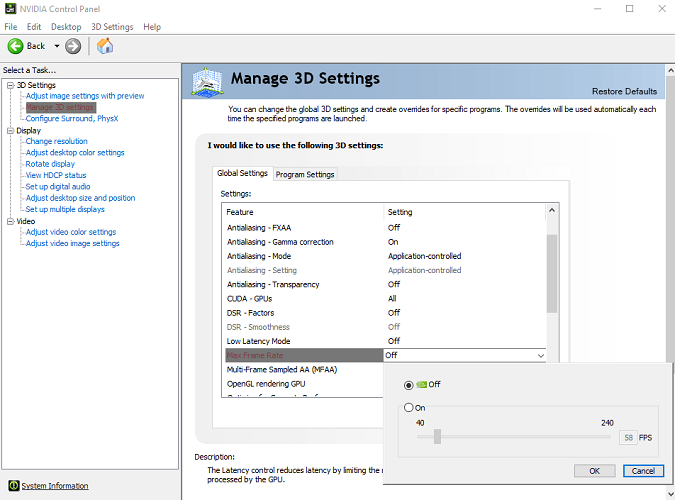
Это устранит проблему сбоев и зависаний среди нас на компьютере с Windows 10, а также поможет вам избавиться от ошибки Unity.
Однако, если вы все еще сталкиваетесь с проблемой сбоя и зависания «Среди нас», а приведенные выше ручные решения не помогли вам решить проблему, используйте Game Booster .
Это улучшит игровой процесс и устранит проблему сбоя. Вот преимущества использования этого инструмента:
- Это улучшит игру и сделает ее более плавной и быстрой.
- Оптимизирует ПК для отзывчивого и плавного игрового процесса
- Обеспечивает лучшую скорость FPS
Решение 2. Отключите антивирус/брандмауэр Windows
Если эта ошибка вызвана сторонним инструментом, вам необходимо отключить или удалить приложение со своего компьютера. Вот шаги, которые вы можете выполнить, чтобы вручную удалить программу/приложение с компьютера с Windows 10:
- Нажмите одновременно клавиши Windows + I , чтобы открыть приложение «Настройки».
- Выберите Приложения в настройках Windows.
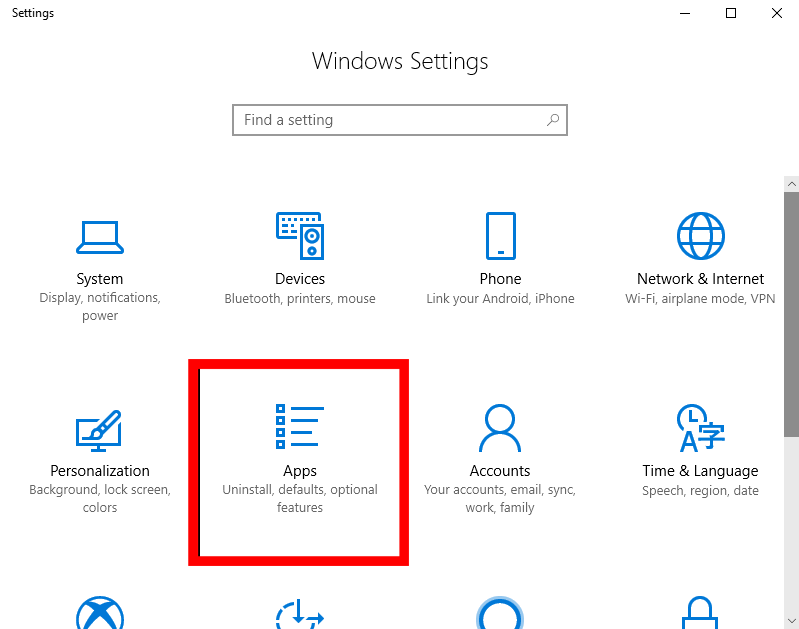
- Теперь вы получите список всех программ/приложений, установленных на вашем компьютере. Здесь найдите свой антивирус.
- Выберите антивирус и нажмите кнопку « Удалить » .
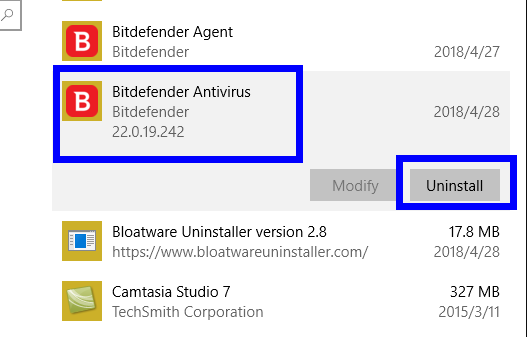
- Теперь Windows предложит вам подтвердить ваши действия. Нажмите кнопку Да , чтобы подтвердить удаление приложения.
- После удаления приложения перезагрузите компьютер.
Тем не менее, вы можете использовать ручной метод удаления приложений, но я настоятельно рекомендую использовать сторонний деинсталлятор для удаления приложений с компьютера.
Удаление программного обеспечения вручную не всегда является хорошей идеей, поскольку оно может оставить записи реестра на компьютере, что вызывает проблемы при переустановке приложения.
Для этого можно использовать Revo Uninstaller . Он полностью удалит программное обеспечение, не оставив следов на компьютере.
Получите Revo Uninstaller, чтобы полностью удалить приложение с ПК.
2-я проблема: «Среди нас» не запускается и вылетает при запуске
Это еще одна проблема, с которой сталкиваются игроки среди нас. В этом выпуске игра вылетает при запуске, а иногда и вовсе не запускается. Существуют различные причины сбоя «Среди нас» при запуске и не запуска на компьютере с Windows 10.
Наиболее распространенные причины этой проблемы среди нас :
- В игре нет прав администратора.
- Ваша игра разогнана.
- Антивирус блокирует файлы игры.
- Устаревшая операционная система
Решение 1. Запустите игру от имени администратора
Следовательно, чтобы решить эту проблему, вы должны предоставить игре полные права администратора. Для этого вам необходимо выполнить следующие шаги:
- Щелкните правой кнопкой мыши исполняемый файл Among Us и выберите « Свойства » в контекстном меню.
- В окне « Свойства » перейдите на вкладку « Совместимость ».
- Установите флажок
« Выполнять эту программу от имени администратора» .
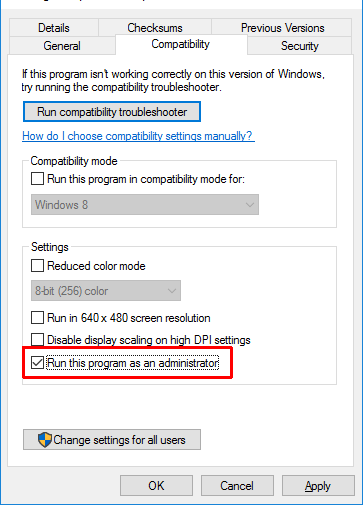
- Нажмите на кнопку Применить и ОК .
- После этого проблемы с запуском «Среди нас» и сбоями при запуске будут решены.
Решение 2. Отключить/удалить антивирус
Ваш брандмауэр Windows или сторонний антивирус могут блокировать важные игровые файлы, что приведет к таким проблемам. Итак, если ваш антивирус делает то же самое с вашей игрой, вам придется отключить антивирус / брандмауэр Windows.
После отключения стороннего антивируса, если ваша игра работает нормально, вы должны удалить ее. Вот как удалить антивирус на компьютере с Windows 10:
- Перейдите в окно поиска Windows и введите Панель управления .
- Нажмите на панель управления в результатах поиска.
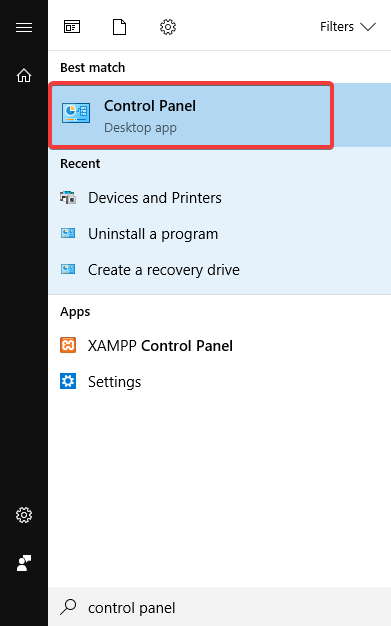
- Теперь нажмите « Удалить программу» .
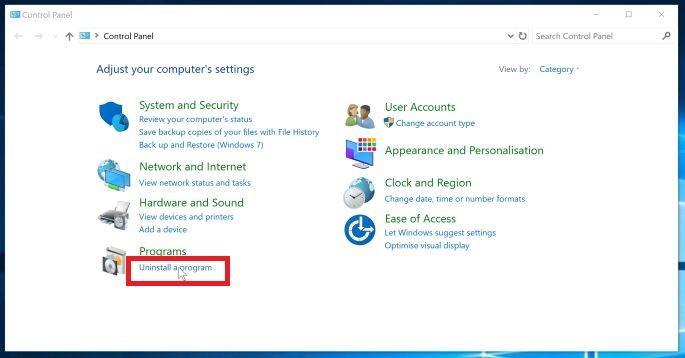
- Найдите свой сторонний антивирус и выберите его.
- Нажмите на кнопку Удалить .
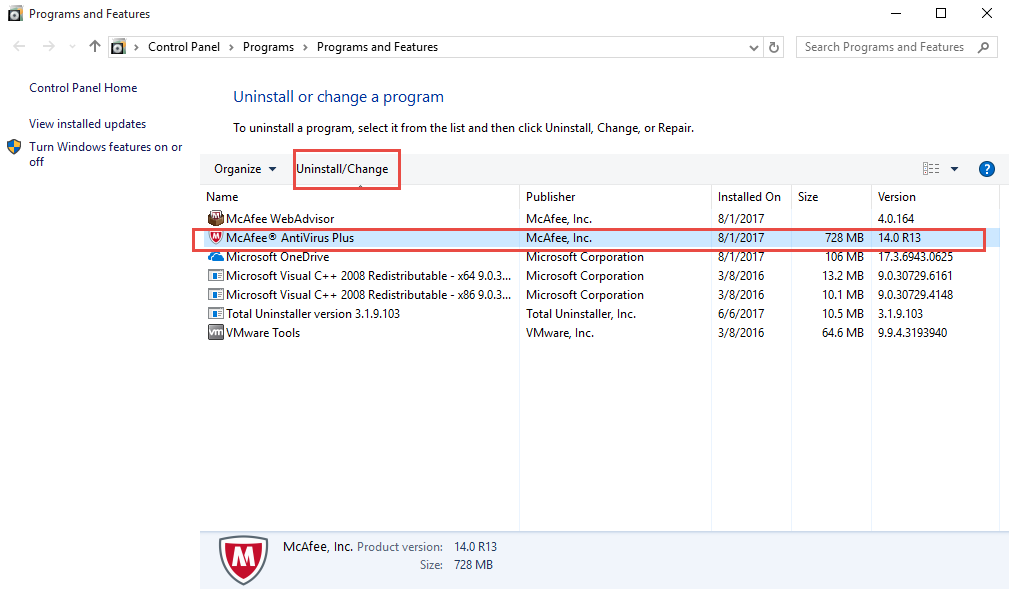
Если вы беспокоитесь о безопасности вашего ПК, то не волнуйтесь. Вы можете установить любое другое надежное антивирусное/антивредоносное программное обеспечение. Если вы спросите меня, то я бы посоветовал вам пойти с Охотником за шпионами.
Это передовой инструмент для защиты от вредоносных программ, который защитит ваш компьютер от угроз вирусов и вредоносных программ, не конфликтуя с установленными приложениями.
Получите Spyhunter для защиты вашего ПК/ноутбука от атак вирусов/вредоносного ПО
Решение 3. Обновите свою ОС
Устаревшая ОС часто вызывает несколько проблем на компьютере. Следовательно, убедитесь, что ваш компьютер обновлен, чтобы избежать таких проблем. Чтобы обновить ОС Windows 10, вы можете просмотреть следующие сообщения:
- Перейдите к кнопке « Пуск » Windows и щелкните значок « Параметры » .
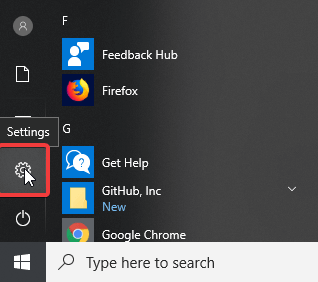
- В окне приложения «Настройки » нажмите « Обновление и безопасность ».
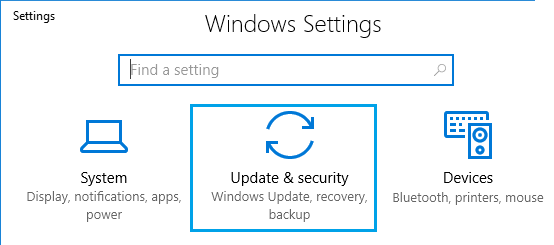
- Перейдите в раздел « Центр обновления Windows » и нажмите кнопку « Проверить наличие обновлений » .
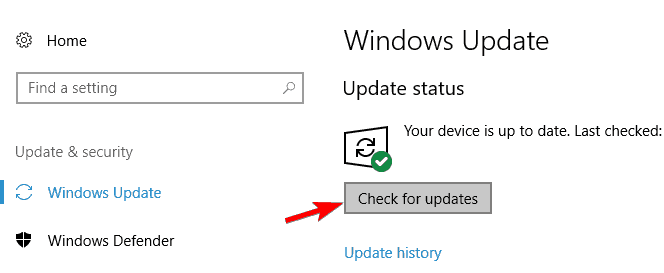
- Теперь Windows проверит наличие последнего обновления.
- Если есть новое обновление, установите его и перезагрузите компьютер.
Теперь проверьте, продолжает ли «Среди нас» сбой при запуске и проблема с запуском была решена или нет.
3-я проблема: запуск старой версии игры
Помимо перечисленных выше проблем, некоторые пользователи сталкиваются с сообщением об ошибке, которое выглядит следующим образом:
You are running an older version of the game. Please update to play with others.
Согласно сообщениям пользователей, они получают эту ошибку, несмотря на наличие обновленных файлов игры. Говоря о причинах, эта ошибка может возникнуть из-за использования устаревшего клиента Steam.
Таким образом, если ваш клиент Steam не обновлен, возможно, вам придется столкнуться с сообщением об ошибке «Работает старая версия игры» . Что ж, есть несколько быстрых решений этой проблемы среди нас . Вот исправления, о которых я говорил:
Решение 1. Проверьте целостность игровых файлов Steam.
Чтобы исправить ошибку/проблемы среди нас , вы должны проверить целостность файлов игры. Вот пошаговое руководство, которому можно следовать, чтобы сделать это:
- Запустите клиент Steam на своем компьютере.
- Перейдите на вкладку « Библиотека » и щелкните правой кнопкой мыши « Среди нас».
- Выберите параметр « Свойства » в списке меню.
- В окне «Свойства» перейдите на вкладку «Локальные файлы».
- Теперь нажмите « Проверить целостность файлов игры».
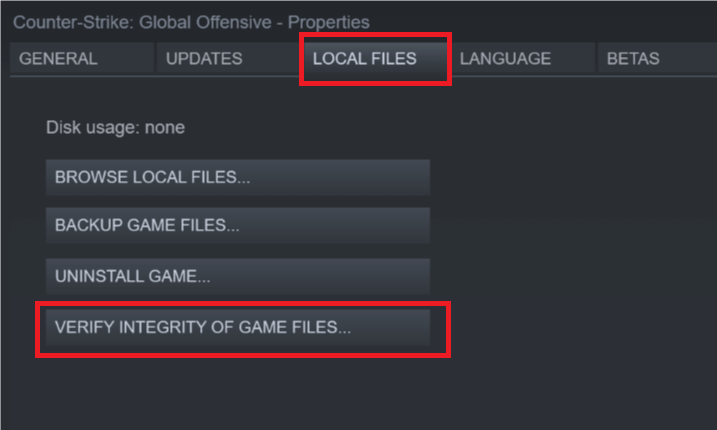
- Теперь Steam просканирует и проверит все файлы игры. Это также исправит проблемы с игровыми файлами.
- Нажмите кнопку Закрыть .
- Теперь перезапустите Steam и попробуйте запустить «Среди нас», чтобы проверить, устранена ли ошибка.
Решение 2. Обновите клиент Steam
Как уже упоминалось, устаревший клиент Steam может вызывать такую ошибку в «Среди нас». Итак, чтобы обновить клиент Steam, выполните следующие действия:
- Запустите Steam на своем ПК/ноутбуке.
- Нажмите на Steam , а затем выберите « Проверить наличие обновлений клиента Steam».
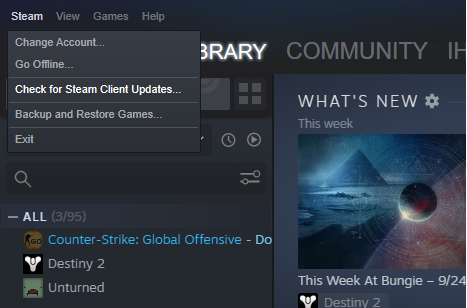
- Теперь загрузите и установите новое доступное обновление.
- Наконец, снова запустите клиент Steam и « Среди нас» .
Вывод
Проблема сбоев и зависаний среди нас, а также другие ошибки очень распространены среди игроков. Но теперь «Среди нас» постоянно вылетает и зависает на ПК , проблема больше не будет вас раздражать.
Проблемы среди нас легко решить с помощью этого руководства. Так что, если вы тоже один из них, то вам необходимо воспользоваться решениями, перечисленными в этом руководстве.
Более того, если вы изо всех сил пытаетесь повысить производительность системы Windows или исправить распространенные ошибки/проблемы ПК, отсканируйте свою систему с помощью инструмента восстановления ПК .
Это рекомендованное профессионалами решение, способное исправить различные проблемы и ошибки и помочь операционной системе работать лучше.
Я надеюсь, что это руководство помогло вам решить проблемы «Среди нас» на вашем компьютере с Windows 10. Пожалуйста, не стесняйтесь поделиться своим опытом устранения этих проблем с использованием данных решений.

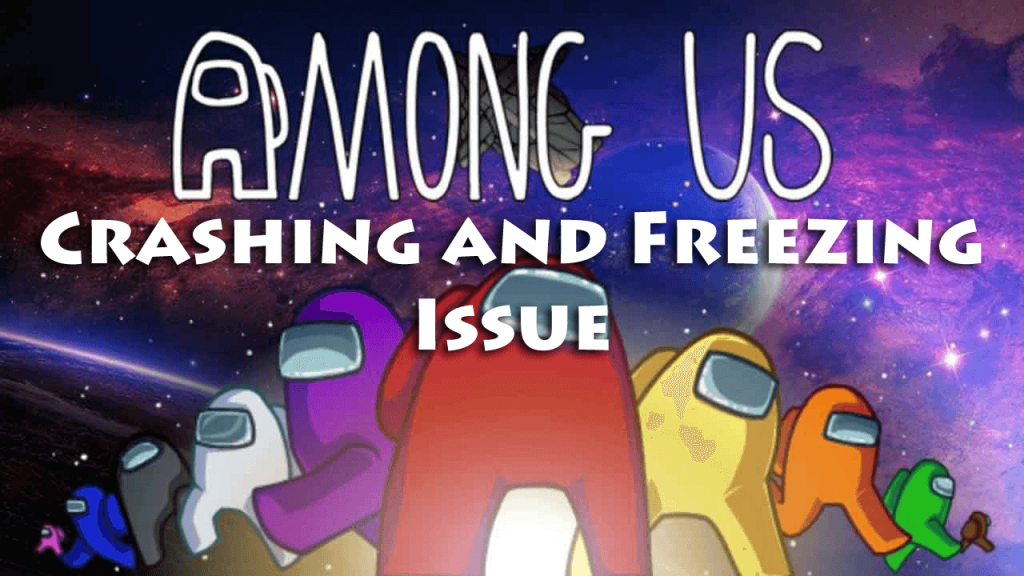
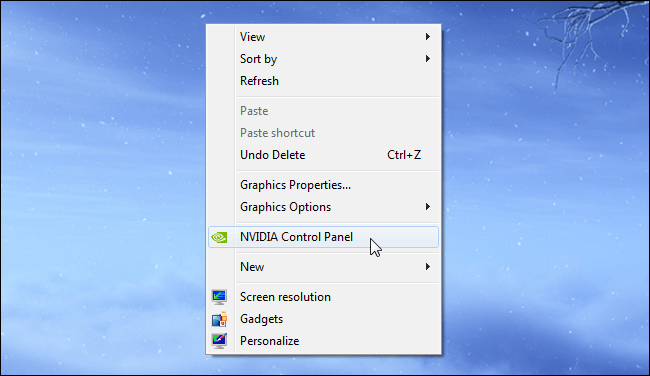
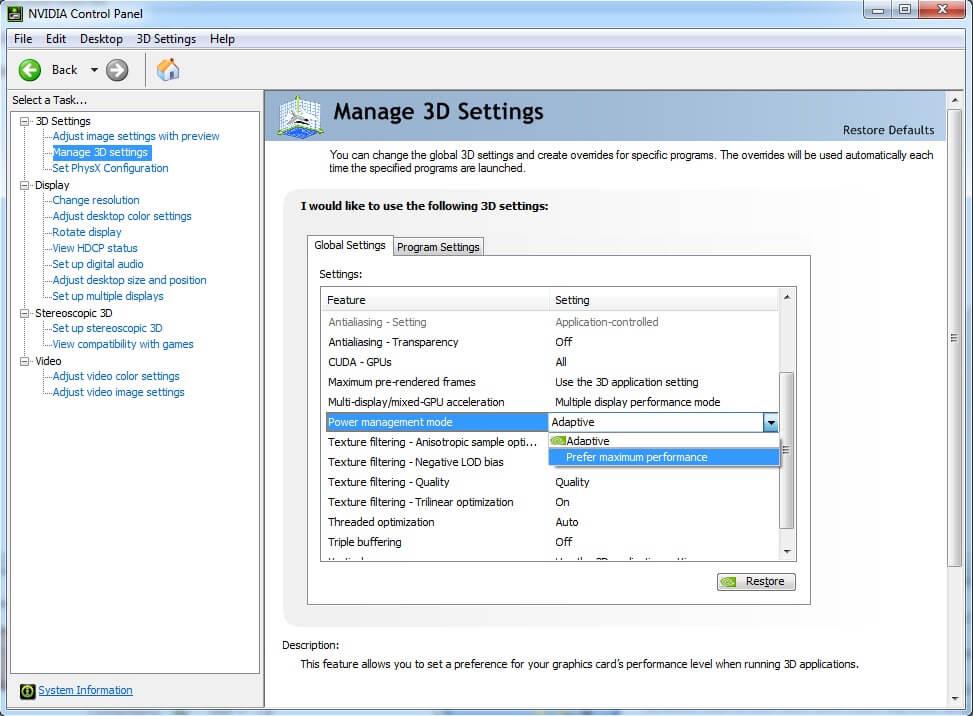
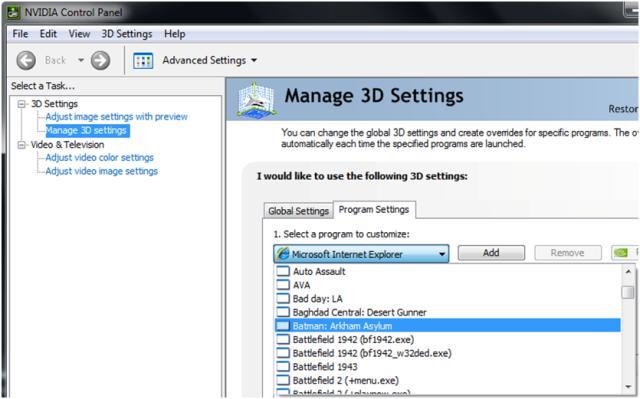
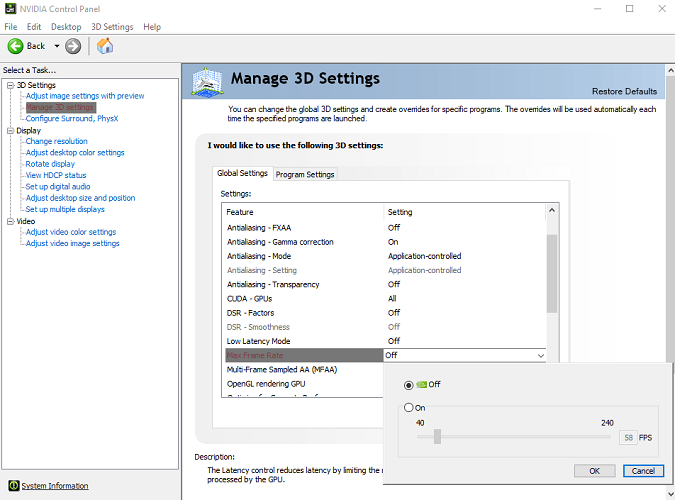
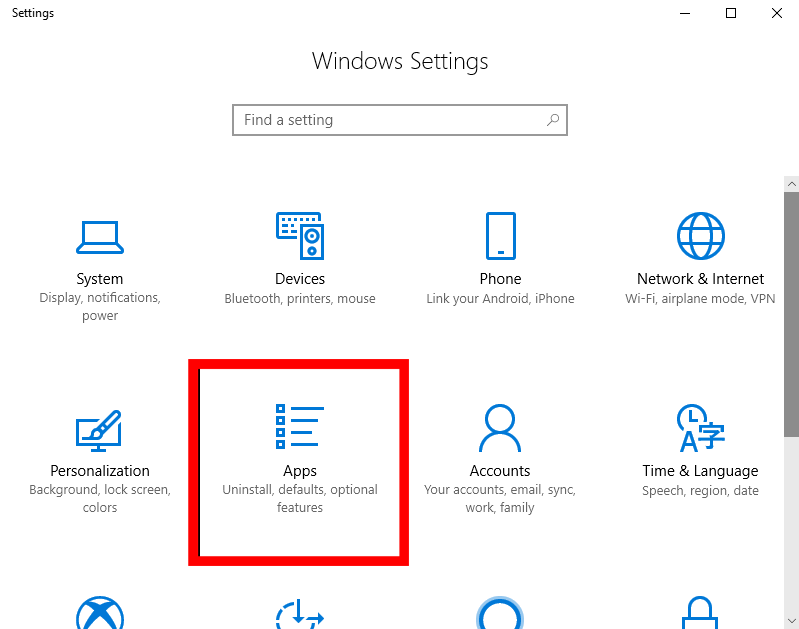
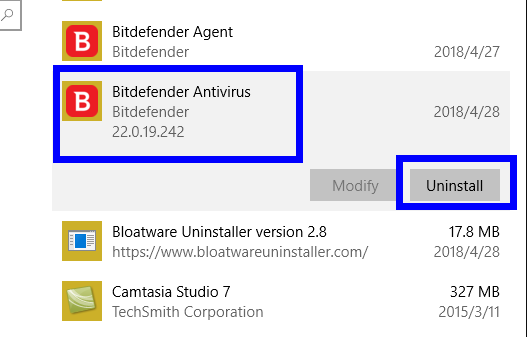
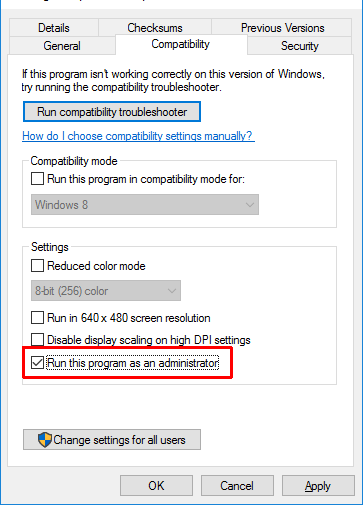
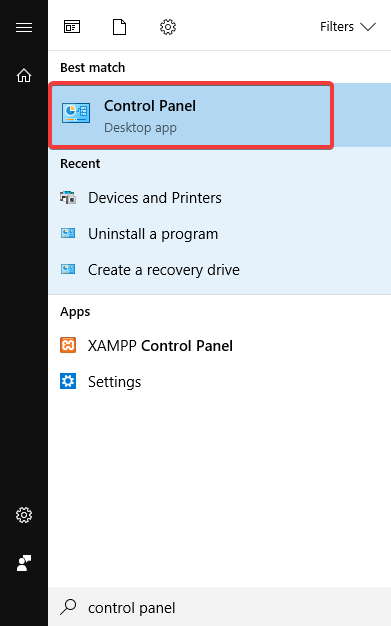
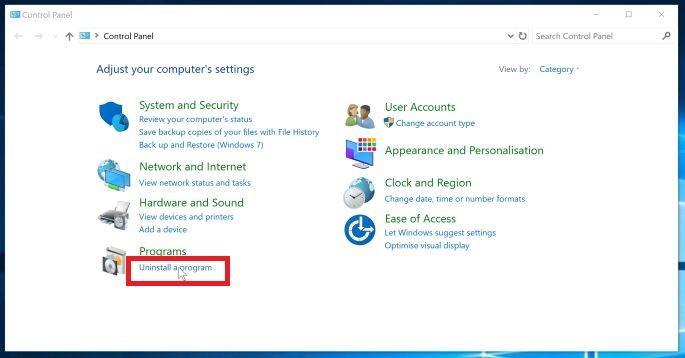
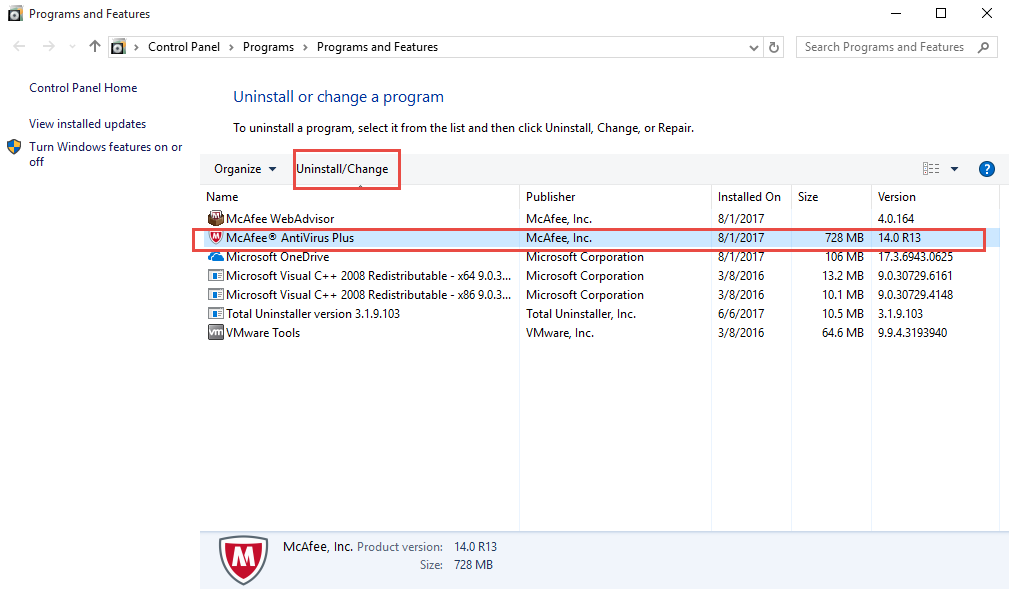
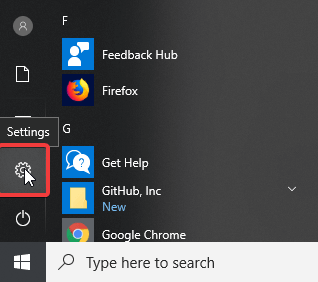
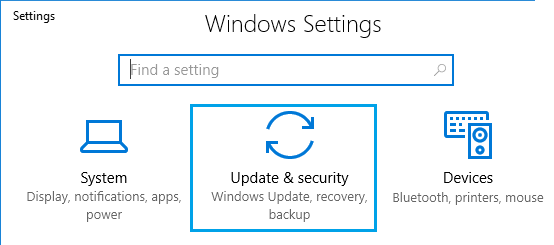
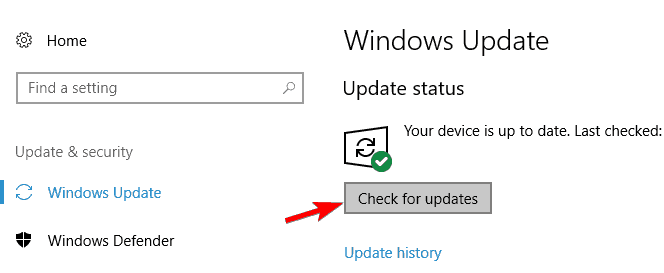
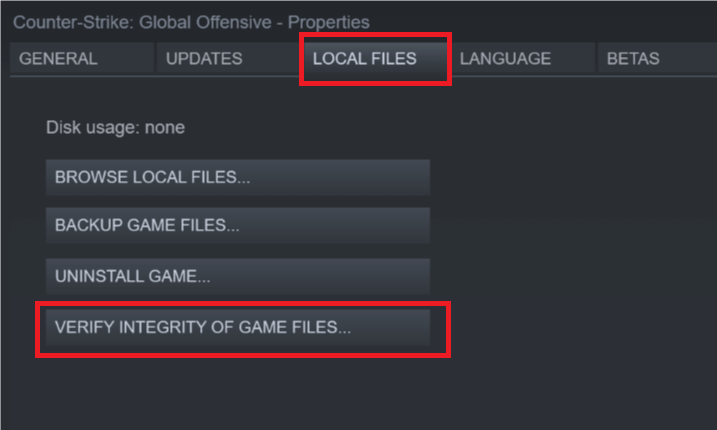
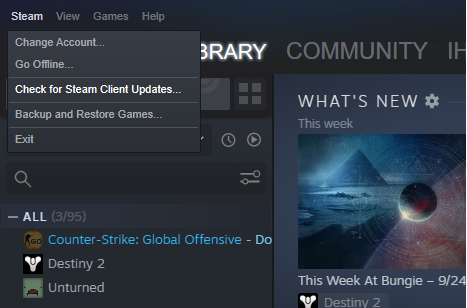

![Как решить проблему «Sims 4 Сим не спит»? [ПРОВЕРЕННЫЕ СПОСОБЫ] Как решить проблему «Sims 4 Сим не спит»? [ПРОВЕРЕННЫЕ СПОСОБЫ]](https://luckytemplates.com/resources1/images2/image-6501-0408151119374.png)


![Исправить Dungeon Siege 2 без указателя мыши [ПРОВЕРЕННЫЕ СПОСОБЫ] Исправить Dungeon Siege 2 без указателя мыши [ПРОВЕРЕННЫЕ СПОСОБЫ]](https://luckytemplates.com/resources1/images2/image-5004-0408151143369.png)

![Ваш компьютер или сеть могут отправлять автоматические запросы [ИСПРАВЛЕНО] Ваш компьютер или сеть могут отправлять автоматические запросы [ИСПРАВЛЕНО]](https://luckytemplates.com/resources1/images2/image-1491-0408150724646.png)
